10.3.11 分割网格面
2025年10月13日
10.3.11 分割网格面
使用分割网格面命令可以将一整张网格面分割成几个独立的网格面,其操作和删除点云以及激活点云的操作类似。下面以图10.3.35所示的实例来说明分割网格面的一般过程。
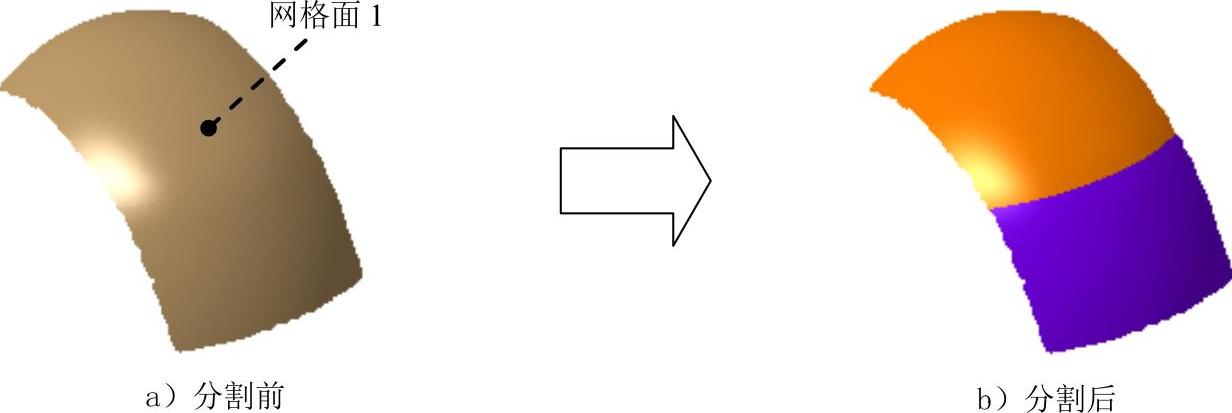
图10.3.35 分割网格面
Step1.打开文件D:\cat2014.8\work\ch10.03.11\meshs_split.CATPart。
Step2.选择命令。选择下拉菜单
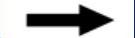
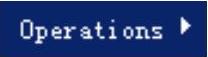
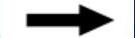
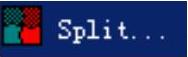 命令,系统弹出图10.3.36所示的“Split”对话框。
命令,系统弹出图10.3.36所示的“Split”对话框。
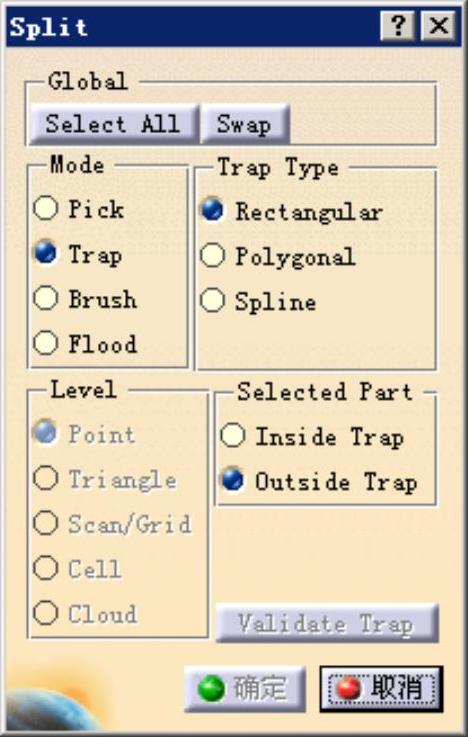
图10.3.36 “Split”对话框
Step3.选取分割网格面。在图形区选取图10.3.35a所示的网格面为分割网格面。
Step4.定义拾取点云模式。在“Split”对话框的 区域中选中
区域中选中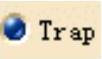 单选项。
单选项。
Step5.定义分割类型和区域。在对话框的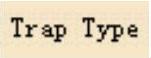 区域中选中
区域中选中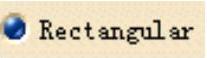 单选项,然后在图形区点云上绘制图10.3.37所示的矩形区域作为分割区域。
单选项,然后在图形区点云上绘制图10.3.37所示的矩形区域作为分割区域。
Step6.定义分割部分。在对话框的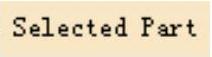 区域中选中
区域中选中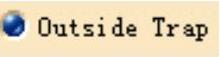 单选项。
单选项。
Step7.单击 按钮,完成分割网格面的操作。
按钮,完成分割网格面的操作。
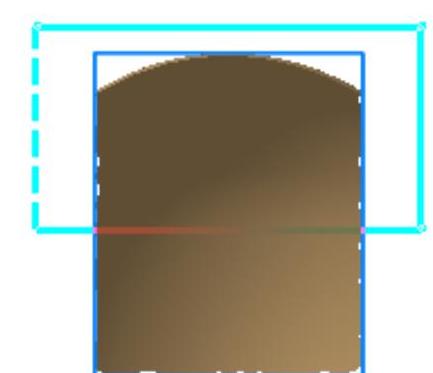
图10.3.37 定义分割区域
